Excel'e yeni veriler girdikten sonra bir grafik nasıl otomatik olarak güncellenir?
Çalışma kitabınızdaki bir dizi veriye dayalı olarak günlük satışları izlemek için bir grafik oluşturduğunuzu varsayarsak. Ancak her gün veri sayısını değiştirmeniz veya düzenlemeniz gerekir, bu durumda grafiği yeni verileri içerecek şekilde manuel olarak güncellemeniz gerekir. Excel'de mevcut bir grafik aralığına yeni veriler eklediğinizde bir grafiği otomatik olarak güncellemenize yardımcı olacak hızlı püf noktaları var mı?
Tablo oluşturarak yeni veriler girdikten sonra grafiği otomatik güncelle
Dinamik formülle yeni veriler girdikten sonra bir grafiği otomatik güncelle
 Tablo oluşturarak yeni veriler girdikten sonra grafiği otomatik güncelle
Tablo oluşturarak yeni veriler girdikten sonra grafiği otomatik güncelle
Aşağıdaki veri aralığına ve sütun grafiğine sahipseniz, artık yeni bilgi girdiğinizde grafiğin otomatik olarak güncellenmesini istiyorsunuz. Excel 2007, 2010 veya 2013'te, veri aralığını genişletmek için bir tablo oluşturabilirsiniz ve grafik otomatik olarak güncellenir. Lütfen şunu yapın:

1. Veri aralığını seçin ve tıklayın tablo altında Ekle sekmesi, ekran görüntüsüne bakın:

2. In Tablo Oluştur iletişim kutusu, verilerinizin başlıkları varsa lütfen kontrol edin Masamın başlıkları var seçeneğini işaretleyin, ardından tıklayın OK. Ekran görüntüsüne bakın:
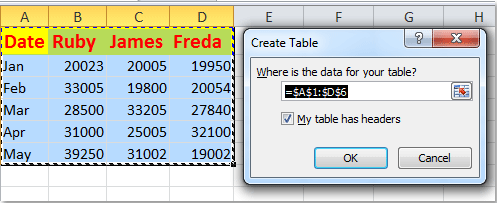
3. Veri aralığı tablo olarak biçimlendirilmiştir, ekran görüntüsüne bakın:

4. Şimdi, Haziran için değerler eklediğinizde grafik otomatik olarak güncellenecektir. Ekran görüntüsüne bakın:

Notlar:
1. Yeni giriş verileriniz yukarıdaki verilere bitişik olmalıdır, bu, yeni veriler ile mevcut veriler arasında boş satır veya sütun olmadığı anlamına gelir.
2. Tabloda, mevcut değerler arasına veri ekleyebilirsiniz.
 Dinamik formülle yeni veriler girdikten sonra bir grafiği otomatik güncelle
Dinamik formülle yeni veriler girdikten sonra bir grafiği otomatik güncelle
Ancak bazen aralığı tablo olarak değiştirmek istemezsiniz ve yukarıdaki yöntem Excel 2003 veya önceki sürümlerde kullanılamaz. Burada size karmaşık bir dinamik formül yöntemi sunabilirim. Örneğin aşağıdaki verileri ve grafiği alın:

1. Öncelikle, her sütun için tanımlı bir ad ve dinamik bir formül oluşturmanız gerekir. Tıklayın Formüller > Adı Tanımla.
2. In Yeni isim diyalog kutusuna girin Tarih içine Name kutusuna girin ve mevcut çalışma sayfası adını seçin kapsam açılır listeye girin ve ardından şunu girin: = OFSET ($ A $ 2,0,0, COUNTA ($ A: $ A) -1) formül içine Anlamına gelir kutusu, ekran görüntüsüne bakın:

3. tıklayın OKve ardından yukarıdaki iki adımı tekrarlayın, aşağıdaki aralık adlarını ve formüllerini kullanarak her seri için dinamik bir aralık oluşturabilirsiniz:
- Sütun B: Ruby: = OFFSET ($ B $ 2,0,0, COUNTA ($ B: $ B) -1);
- Sütun C: James: = OFFSET ($ C $ 2,0,0, COUNTA ($ C: $ C) -1);
- Sütun D: Freda: = OFFSET ($ D $ 2,0,0, COUNTA ($ D: $ D) -1)
not: Yukarıdaki formüllerde, OFFSET işlev ilk veri noktasına atıfta bulunur ve COUNTA tüm veri sütununu ifade eder.
4. Her bir sütun verisi için adları ve formülleri tanımladıktan sonra, grafiğinizdeki herhangi bir sütunu sağ tıklayın ve Veri Seç, ekran görüntüsüne bakın:

5. In Veri Kaynağını Seçin iletişim kutusu Efsane Girişleri (Seri) bölümüne tıklayın, tıklayın Yakut ve sonra tıklatın Düzenle düğme, dışarı çıkmış Seriyi Düzenle iletişim kutusu, girin = Sheet3! Ruby altında Seri değerleri bölümünde ekran görüntülerine bakın:
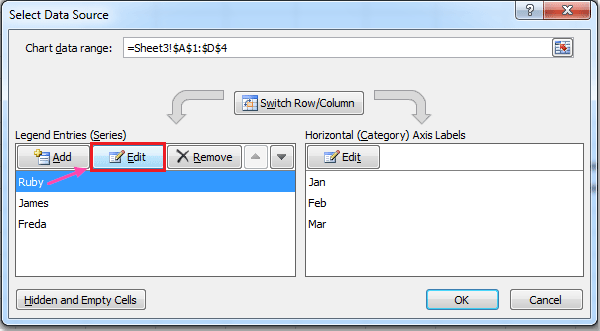 |
 |
6. Ve sonra tıklayın OK dönmek için Veri Kaynağını Seçin iletişim kutusunda, kalan serileri dinamik aralıklarını yansıtacak şekilde güncellemek için 5. adımı tekrarlayın:
- James: Seri değerleri: = Sheet3! James;
- Freda: Seri değerleri: = Sheet3! Freda
7. Sol verileri ayarladıktan sonra, şimdi tıklamanız gerekiyor Düzenle altındaki düğme Yatay (Kategori) Eksen Etiketleri bu seçeneği ayarlamak için ekran görüntülerine bakın:
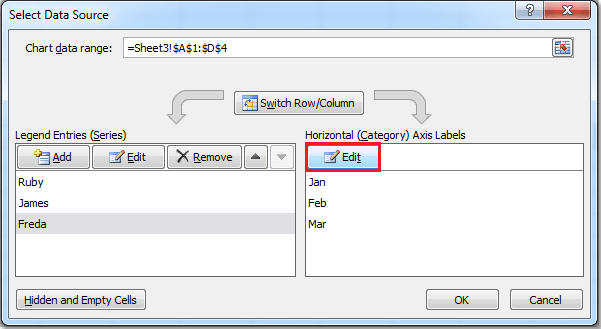 |
 |
8. Sonra tıklayın OK > OK kapatmak için Veri Kaynağını Seçin iletişim kutusunda, bu adımları tamamladıktan sonra, çalışma sayfasına yeni veriler eklediğinizde grafiğin otomatik olarak güncellendiğini göreceksiniz.

- 1. Yeni verileri bitişik bir şekilde girmelisiniz, satırları atlarsanız, bu yöntem beklendiği gibi çalışmayacaktır.
- 2. Yeni sütun verileri girerseniz, bu yöntem etkili olmayacaktır.
Grafikleri (Resimler / Grafikler / Şekiller / Tüm Türler) çalışma kitabından Gif / Tif / PNG / JPEG olarak bir klasöre dışa aktarın
|
| Bir çalışma kitabında birden çok grafik türü varsa ve tüm grafikleri çalışma sayfasındaki diğer bir resim türünün gif'i olarak bir klasöre aktarmak istiyorsanız, Kutools for Excel'in Grafikleri Dışa Aktar özelliğini kullanabilirsiniz, bu işlem için yalnızca 3 adım gerekir iş . Tam özellikli 30 günlük ücretsiz deneme için tıklayın! |
 |
| Kutools for Excel: 300'den fazla kullanışlı Excel eklentisi ile 30 günde sınırlama olmaksızın ücretsiz olarak deneyin. |
İlgili yazılar:
Excel'de grafiğe yatay ortalama çizgi nasıl eklenir?
Excel'de kombinasyon grafikleri nasıl oluşturulur ve bunun için ikincil eksen nasıl eklenir?
En İyi Ofis Üretkenlik Araçları
Kutools for Excel ile Excel Becerilerinizi Güçlendirin ve Daha Önce Hiç Olmadığı Gibi Verimliliği Deneyimleyin. Kutools for Excel, Üretkenliği Artırmak ve Zamandan Tasarruf Etmek için 300'den Fazla Gelişmiş Özellik Sunar. En Çok İhtiyacınız Olan Özelliği Almak İçin Buraya Tıklayın...

Office Tab, Office'e Sekmeli Arayüz Getirir ve İşinizi Çok Daha Kolay Hale Getirir
- Word, Excel, PowerPoint'te sekmeli düzenlemeyi ve okumayı etkinleştirin, Publisher, Access, Visio ve Project.
- Yeni pencereler yerine aynı pencerenin yeni sekmelerinde birden çok belge açın ve oluşturun.
- Üretkenliğinizi% 50 artırır ve her gün sizin için yüzlerce fare tıklamasını azaltır!
